
iOrgSoft DVD to MP4 Converter(DVD转MP4转换器)
v3.3.8 官方版大小:12.7 MB 更新:2024/12/30
类别:视频软件系统:WinAll
分类分类

大小:12.7 MB 更新:2024/12/30
类别:视频软件系统:WinAll
iOrgSoft DVD to MP4
Converter是一款非常专业且优秀的DVD转MP4转换器,提供强大的转换功能,可帮助用户快速从DVD光盘、DVD文件夹或DVD
ISO镜像文件中将视频文件翻录为MP4格式,从而能够让您在任何常用设备上进行播放,使用起来非常方便,软件界面简洁直观且对应的操作也非常简单,只需载入DVD后即可自动显示所有视频章节,在选择需要转换的视频时可对其进行播放预览,便于您快速选择需要转换的视频,选择输出格式并设置好输出目录后一键即可进行转换,这么好用的软件赶快下载试试吧!
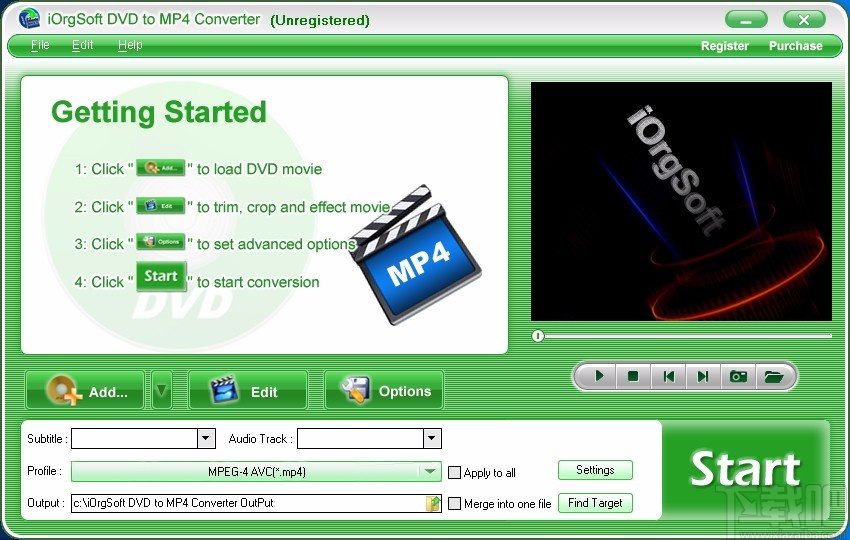
将DVD翻录成MP4
iOrgSoft DVD to MP4 Converter使您可以将DVD翻录为通用和特定的MPEG 4,适用于iPod,iPhone,Apple TV,PSP,Zune,BlackBerry的H.264视频。
将DVD转换为MP3,WAV,AAC,AC3
DVD到MP4转换器可以提取DVD音频,并将其转换为MP3,WAV,AAC和AC3格式。
选择DVD字幕和音轨
选择DVD电影提供的任何可用字幕和音轨。
高级视频编码设置
视频编码设置:视频分辨率,帧速率,编码器和比特率。音频输出设置:采样率,通道,编码器和比特率。
合并成一个文件
支持通过“合并到一个文件”选项将多个章节/标题合并到一个信号文件中。
修剪任何DVD标题章节
转换您最喜欢的DVD章节/标题的任何剪辑。
DVD视频裁剪
切掉不需要的视频区域,例如黑色面。
调整DVD视频效果
应用视频亮度,对比度,饱和度,灰色/浮雕/旧胶片效果,水平/垂直转向。
影片快照
支持拍摄正在播放的视频的快照,并将其另存为jpeg,bmp或png。
操作简单,简单几步即可将DVD转换为MP4
提供多个快捷按钮,使得DVD转MP4更加方便
提供入门指导,便于您更好的使用软件
支持预览,可对待转换的视频文件进行预览
可自定义设置输出目录,便于保存转换后的视频文件
转换速度快,数秒内即可完成转换操作
支持批量转换,可同时转换多个DVD文件
1、打开软件,进入软件主界面,运行界面如下图所示
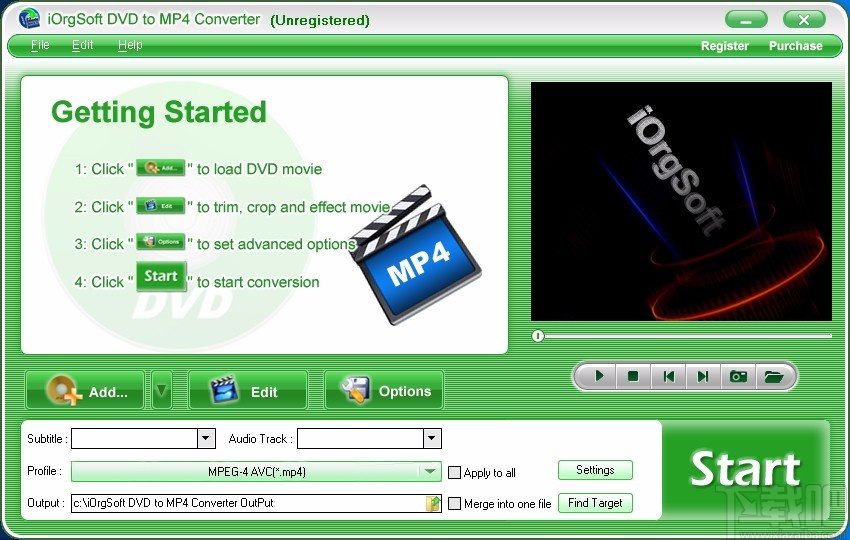
2、点击File,可加载DVD光盘、DVD文件夹和IFO文件,由于小编电脑没有该类型的文件,因此无法进行添加

3、内置播放器,可对添加的视频文件进行播放
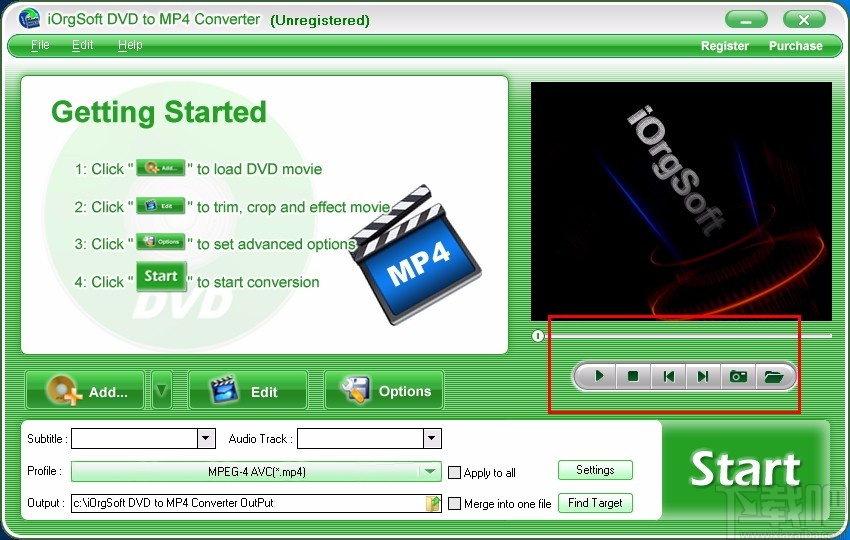
4、选项,选择相应的选项,并可对其进行设置

5、点击Edit,可对添加的视频文件进行编辑
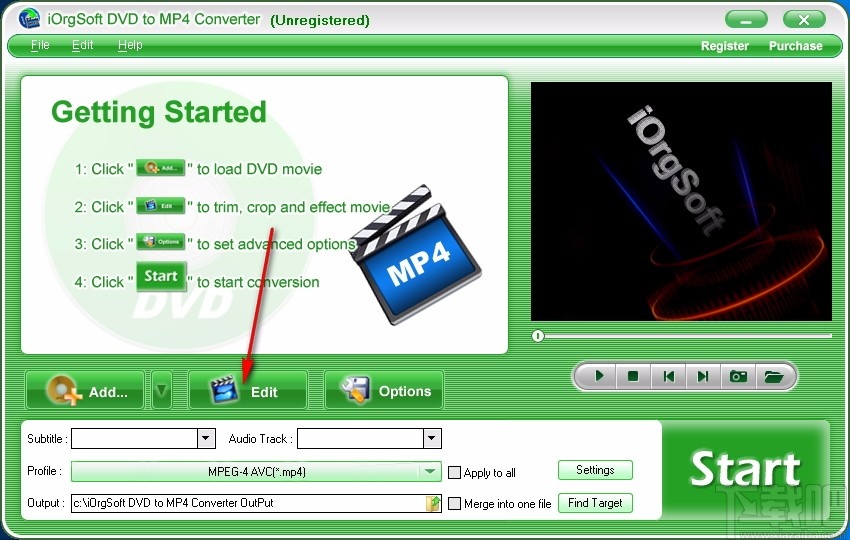
6、点击下拉按钮,划出下拉选项,选择输出格式
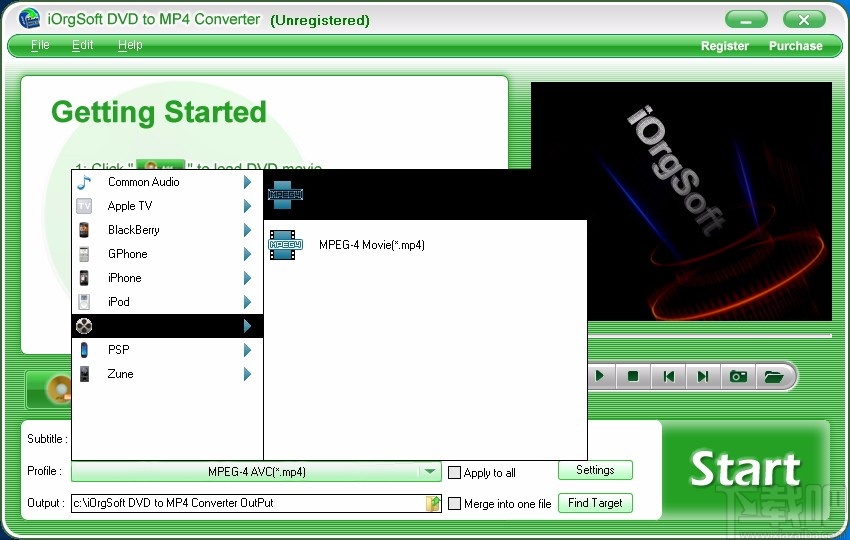
7、点击Settings,可对视频相关参数进行设置
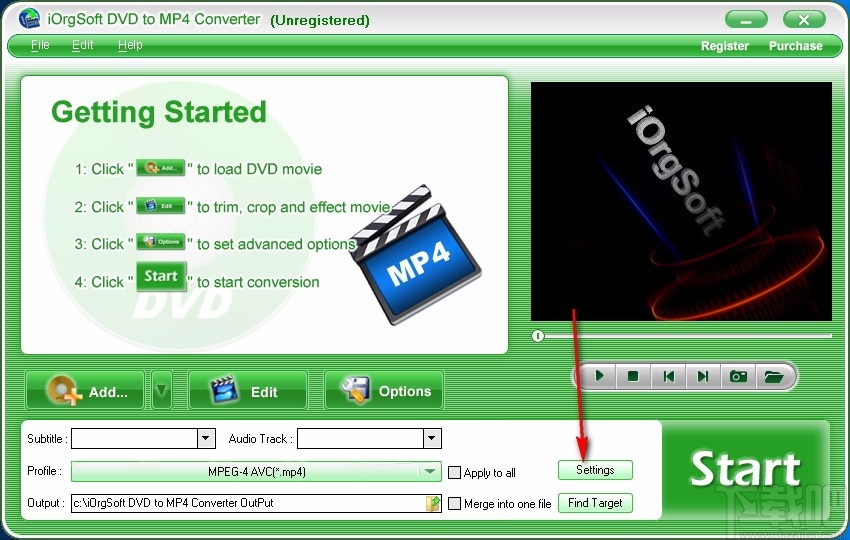
8、设置输出目录,点击箭头所指按钮,浏览文件夹,选择一个文件夹进行设置
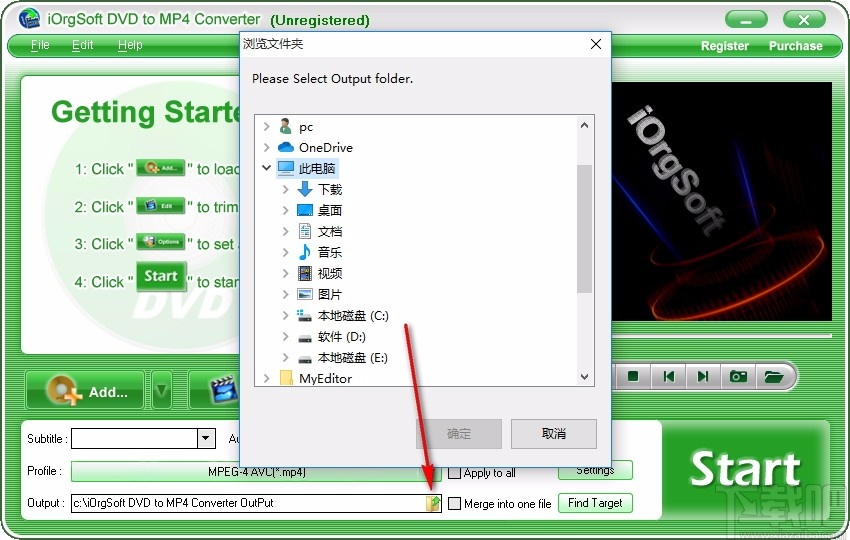
9、完成相关设置后,点击Start按钮,即可快速进行转换
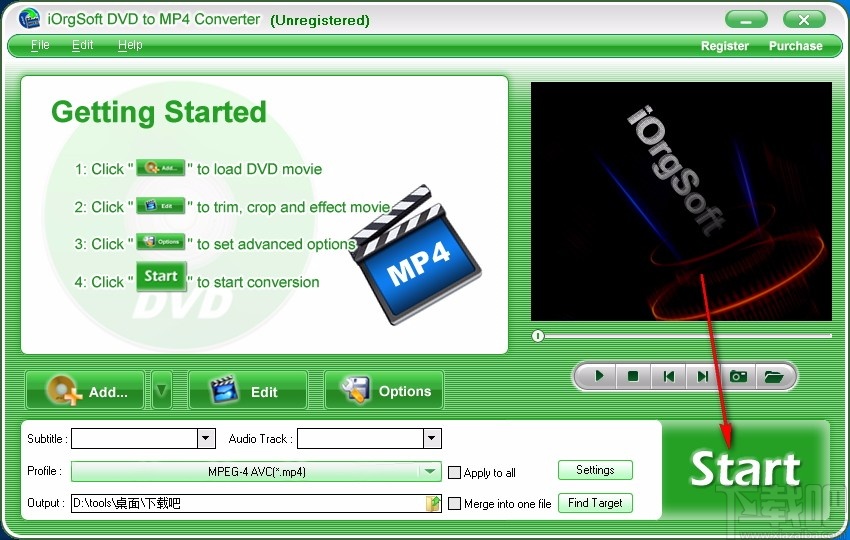
导入DVD文件
有四种加载DVD文件的方法。
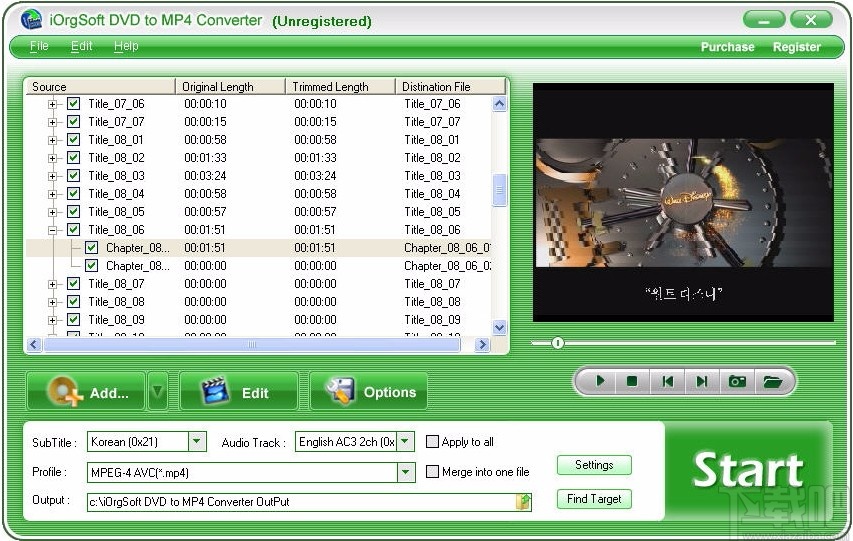
1.单击添加按钮您可以直接导入DVD文件夹。
2.您可以从以下下拉列表中导入DVD文件:
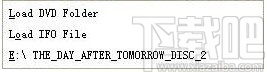
预览DVD电影
在主界面的右侧区域,您可以使用简单的播放器预览DVD电影。 使用摄像机图标预览时,您可以拍摄正在播放的视频的快照。
单击按钮打开Snapshot文件夹。 您也可以通过单击“选项”按钮来更改快照保存路径。
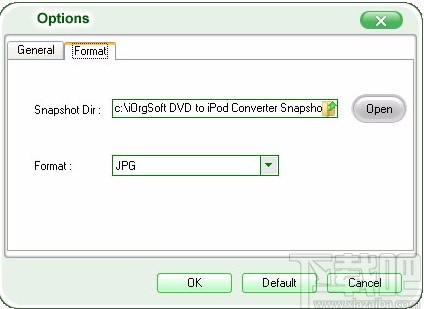
捕获的视频图片可以保存为jpeg,bmp或png格式。
编辑DVD视频
单击编辑按钮将弹出一个编辑对话框,使您可以自定义个性化视频效果。
1.裁剪DVD电影
裁剪功能使您可以裁剪多余的视频区域,例如黑色面。
从“缩放”列表中选择输出宽高比。共有四个选项:原始,全屏,16:9和4:3。单击默认可根据需要取消计划。
您可以直接拖放虚线以进行裁剪,或者,如果需要更精确的信息,可以在裁剪窗口中键入以下值:上,下,左和右。
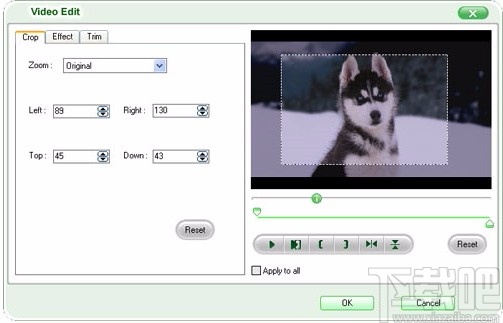
2.调整视频效果
自定义您的个性DVD视频。调整视频亮度,对比度,饱和度,应用灰色,浮雕或旧胶片效果,并设置水平或垂直旋转。
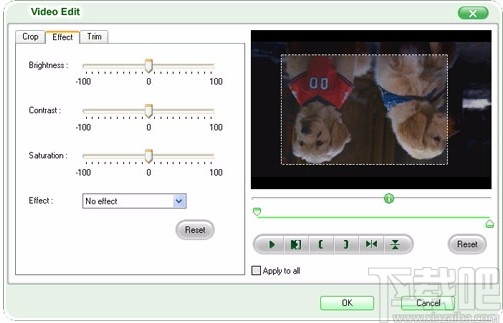
3.修剪DVD文件
转换您最喜欢的DVD章节/标题的任何剪辑。
您可以通过单击“设置开始/结束时间”框中的上下按钮来设置开始/结束时间,然后单击“确定”。
您还可以通过单击修剪视频以设置开始时间并设置DVD播放的结束时间。
您可以在开始时单击以预览修剪的视频剪辑。
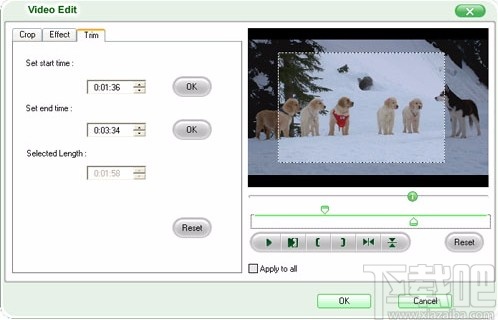
输出设定
您可以在以下区域中设置所选文件的输出设置。
单击按钮,可以进行高级视频和音频设置。 视频编码设置包括视频分辨率,帧速率,编码器和比特率。 音频编码设置包括采样率,通道,编码器和比特率。
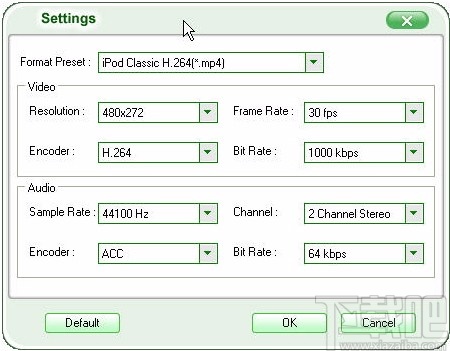
开始转换
当所有必要的设置和编辑都设置为OK时,只需单击按钮即可开始转换DVD文件。
您可以选中“转换完成后关闭计算机”,离开后,软件将在转换完成后自动关闭计算机。
选中“转换完成后打开输出文件夹”,转换完成后,将自动打开输出文件夹。
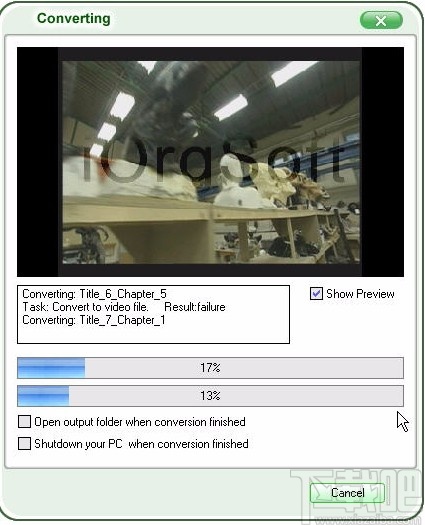
Apowersoft MKV Converter Studio 视频软件27.55 MB4.3.3.0 官方版
详情视频转换专家(视频压缩工具) V8.6免费版 视频软件21.89 MB8.6 免费版
详情Bigasoft Total Video Converter 视频软件18.8 MB5.0.8.5809 官方版
详情Flash转换王 视频软件7.85 MB18.0.3950 官方版
详情爱奇艺易转码 视频软件9.39 MB6.1.0.11 官方版
详情MakeMKV 视频软件7.76 MB1.9.6 官方版
详情Altarsoft Video Converter 视频软件944 KB1.0 官方版
详情No.1 Video Converter 视频软件6.29 MB5.2.37 官方版
详情Lite MP4 Tool 视频软件5.26 MB2.3 免费版
详情Sgi's Video Converter GUI 视频软件20.4 MB0.3.7 官方版
详情SWF-AVI-GIF Converter 视频软件1.37 MB2.3 官方版
详情iMacsoft Video Converter 视频软件5.7 MB2.9.2.0514 简体中文版
详情超级转霸 视频软件15 MB3.71 官方版
详情3gp格式转换器 视频软件10.39 MB4.0.0.0 官方版
详情Streamingstar Converter 视频软件12.33 MB2.5 官方版
详情Bigasoft Zune Video Converter 视频软件10.57 MB3.7.50.5067 中文版
详情Bigasoft AVCHD Converter 视频软件13.83 MB4.2.3.5213 中文版
详情WinX Video Converter 视频软件29.16 MB5.1.0 中文版
详情Bigasoft FLV Converter 视频软件10.58 MB3.7.49.5044 中文版
详情Bigasoft WMV Converter 视频软件10.6 MB3.7.49.5044 中文版
详情点击查看更多
迅捷视频格式转换器 视频软件2.69 MB1.0 官方版
详情RealProducer HD 视频软件46.85 MB15.0.4.01 官方版
详情奇艺qsv格式转换器 视频软件633 KB3.1 官方版
详情Icecream Media Converter 视频软件30.55 MB1.56 中文版
详情DVD转MP4转换器 视频软件11.52 MB3.0 官方版
详情万能视频格式转换器 视频软件3.46 MB11.0.9 官方版
详情3gp格式转换器免费版 视频软件11.45 MB12.2 免费版
详情迅捷qsv视频格式转换器 视频软件10.24 MB1.0.0.0 官方版
详情快转视频格式转换器 视频软件14.35 MB15.5.5.5 官方版
详情顶峰全能DVD转换器 视频软件6.83 MB7.6.0 官方版
详情私房DVD格式转换器软件旗舰版 视频软件17.91 MB2.00.116 官方版
详情镭智MP4视频转换器 视频软件3.59 MB3.1.0.0 官方版
详情蓝风格式工厂 视频软件17.91 MB2.0.0.408 官方版
详情好易FLV格式转换器 视频软件5.72 MB7.6.0.0 官方版
详情Joboshare AVI MPEG Converter 视频软件5.85 MB3.2.7.0730 官方版
详情Agogo Video to Blacerry 视频软件7.18 MB8.71 官方版
详情急速MOV视频格式转换器 视频软件7.71 MB1.6.0 官方版
详情Agogo Video to PSP Converter 视频软件7.18 MB8.71 官方版
详情Bluefox AVI to iPod Converter 视频软件11.75 MB3.1.12.1008 官方版
详情HandBrake 64位(视频转换器) 视频软件17.6 MBv1.4.0 官方版
详情点击查看更多
欢乐拼三张竖屏2025 休闲益智61.5MBv7.2.0
详情欢乐拼三张手机单机2025 休闲益智61.5MBv7.2.0
详情欢乐拼三张免费的那种2025 休闲益智61.5MBv7.2.0
详情欢乐拼三张手游专区2025 休闲益智61.5MBv7.2.0
详情时光娱乐6.1.2版2025 休闲益智61.5MBv7.2.0
详情微信牛牛2025 休闲益智61.5MBv7.2.0
详情牛牛游戏赚钱软件2025 休闲益智61.5MBv7.2.0
详情牛牛游戏中心联机2025 休闲益智61.5MBv7.2.0
详情欢乐拼三张免费金币版2025 休闲益智61.5MBv7.2.0
详情网络牛牛游戏2025 休闲益智61.5MBv7.2.0
详情欢乐拼三张免费游戏2025 休闲益智61.5MBv7.2.0
详情时光娱乐5.1.2版2025 休闲益智61.5MBv7.2.0
详情牛牛游戏正版10元2025 休闲益智61.5MBv7.2.0
详情欢乐拼三张无限金币无限钻石2025 休闲益智61.5MBv7.2.0
详情欢乐拼三张手机版2025 休闲益智61.5MBv7.2.0
详情欢乐拼三张好友房2025 休闲益智61.5MBv7.2.0
详情爱玩棋牌2025安卓最新版 休闲益智61.5MBv7.2.0
详情欢乐拼三张手游2025 休闲益智61.5MBv7.2.0
详情真钱牛牛2025 休闲益智61.5MBv7.2.0
详情牛牛游戏正版手机版2025 休闲益智61.5MBv7.2.0
详情点击查看更多







































